NVIDIA GeForce GT 710でStable Diffusion WebUI
生成AIを試したくてStable Diffusion WebUIをインストールした時のメモ書きです。
NVIDIA GeForce GT 710で試す
NVIDIA GeForce GT 710で試してみましたが、当然スペック不足。
12GB以上のVRAMを搭載したグラボを購入することにしたのが前回のお話。
10万円以下、VRAM12GB以上のグラボ
- GeForce RTX 4070 VENTUS 12GB
- GeForce RTX 4060 Ti VENTUS 16GB
- GeForce RTX 3060 VENTUS 12G
コスパ重視の3060(40,000円)、性能重視の4070(85,000円)、その間の4060 Ti(75,000円)
Stable Diffusionを使ったベンチマークを見ると3060で十分と判断して3060 を購入。
PCスペック
- OS:Windows10
- CPU:Ryzen 9 3900X
- GPU:GeForce RTX 3060 VENTUS 2X 12G OC
- VRAM:12GB
- メモリ:32GB
Stable Diffusion WebUIを起動する


起動時にエラーがでなくなりました。
再度"dog"と入力して生成してみました。

OutOfMemoryErrorは発生せず。
犬の画像が生成されました。

dog Steps: 20, Sampler: DPM++ 2M Karras, CFG scale: 7, Seed: 751866062, Size: 512x512, Model hash: 6ce0161689, Model: v1-5-pruned-emaonly, VAE hash: 735e4c3a44, VAE: vae-ft-mse-840000-ema-pruned.safetensors, Clip skip: 2, Version: 1.6.1 Time taken: 3.7 sec. A: 3.09 GB, R: 3.60 GB, Sys: 5.6/12 GB (47.1%)
結論
Stable Diffusionを使うならミドルクラスのグラボは必須。
NVIDIA GeForce GT 710でStable Diffusion WebUIは当然動かない
生成AIを試したくてStable Diffusion WebUIをインストールした時のメモ書きです。
- Stable Diffusion WebUI
- PCスペック
- Pythonのインストール
- gitのインストール
- TortoiseGitのインストール
- Stable Diffusion WebUIのダウンロード
- Stable Diffusion WebUIを起動する
- 結論
Stable Diffusion WebUI
PCスペック
- OS:Windows10
- CPU:Ryzen 9 3900X
- GPU:玄人志向 NVIDIA GeForce GT 710
- VRAM:1GB
- メモリ:32GB
結論を先に言うとVRAMが圧倒的に足りなくて動きませんでした。
12GB以上推奨らしいです。
Pythonのインストール
Stable Diffusionを動かすためにPythonが必要なのでインストールします。



gitのインストール
githubからStable Diffusion WebUIをダウンロードするためにgitをインストールします。


TortoiseGitのインストール
gitクライアントは仕事で使い慣れているTortoiseGitにしました。

Stable Diffusion WebUIを起動する
ダウンロードしたフォルダにあるwebui.batを起動する


OutOfMemoryErrorが発生しましたが、画面自体は表示できました。

試しに"dog"と入力して生成してみました。

OutOfMemoryErrorが発生、12GB推奨で1GBでは無理ですよね。

OutOfMemoryError: CUDA out of memory. Tried to allocate 50.00 MiB (GPU 0; 1024.00 MiB total capacity; 627.97 MiB already allocated; 0 bytes free; 22.94 MiB reserved in total by PyTorch) If reserved memory is >> allocated memory try setting max_split_size_mb to avoid fragmentation. See documentation for Memory Management and PYTORCH_CUDA_ALLOC_CONF
webui.batに起動時のパラメーターを追加して再起動。
set PYTORCH_CUDA_ALLOC_CONF=garbage_collection_threshold:0.6,max_split_size_mb:128
set COMMANDLINE_ARGS=--lowvram --xformers
OutOfMemoryErrorからRuntimeErrorに変わりました。

生成する画像サイズ等を最低レベルに変更して出力
OutOfMemoryErrorからRuntimeErrorに変わりました。

RuntimeError: CUDA error: no kernel image is available for execution on the device CUDA kernel errors might be asynchronously reported at some other API call, so the stacktrace below might be incorrect. For debugging consider passing CUDA_LAUNCH_BLOCKING=1. Compile with `TORCH_USE_CUDA_DSA` to enable device-side assertions
結論
VRAM1GBでは生成できない。
10万円以下でVRAM12GB以上のグラボでコスパが高いGeForce RTX 3060を購入することにしました。
サクッと10分でChatGPT APIを試してみた
ChatGPTのAPIが提供開始されたので試してみました。
普段はちょとした調べものとか文章校正に使ってたのでAPIが提供されたことにより便利なツールが出てくるのではないかと期待してます。
注意点
APIを利用すると使用料金が発生します。
下記のページで確認しましたが、1000トークンで$0.002でした。
使用量は入力トークンと出力トークンの合計で決まるようです。
ちなみに、「ChatGPTでできること」という語句で試してみると
トークン数は9個のトークン("Chat","G","PT","で","で","き","る","こ","と")に分割されました。
下記のページで現在の使用量等が確認できますが、$18.00分は無料枠のようです。
ライブラリのインストール
VSCODEのターミナルで下記コマンドを実行
PS C:\sources\chatgpt>pip install openai
Collecting openai
Downloading openai-0.27.0-py3-none-any.whl (70 kB)
|████████████████████████████████| 70 kB ...
Collecting tqdm
Downloading tqdm-4.65.0-py3-none-any.whl (77 kB)
|████████████████████████████████| 77 kB ...
・
・
・
サンプルプログラム
import os import openai # Load your API key from an environment variable or secret management service openai.api_key = "作成したAPI key" response = openai.Completion.create(model="text-davinci-003", prompt="ChatGPTでできること", temperature=0.5, max_tokens=1024) usage = response.usage print("入力トークン数:" + str(usage.prompt_tokens)) print("出力トークン数:" + str(usage.completion_tokens)) print("トータルトークン数:" + str(usage.total_tokens)) print(response.choices[0].text.replace("。", "。\r\n"))
openai.api_keyに予め作成したAPI key、promptに質問したい内容(入力トークン)を指定します。
詳しくは下記ページを参照。
https://platform.openai.com/docs/api-reference/chat
実行結果
入力トークン数:9 出力トークン数:257 トータルトークン数:266 ChatGPTは、自然言語処理技術を使用して、質問に対して自然な文章を生成するチャットボットです。 ChatGPTは、ユーザーが質問を投稿したときに、質問に関連する文章を自動的に生成し、ユーザーの質問に対する自然な回答を行うことができます。 ChatGPTを使用すると、複雑な質問に対して、自然な文章を返すことができます。 また、質問に関連する情報を提示することもできます。
1000トークン$0.002で$18.00までが無料枠。
ということは9000000トークンまでは無料。
サンプル程度のトークンだと33834回は使えそうですね。
東証が公開している東証上場銘柄一覧を元に板情報を取得する
東証が公開している東証上場銘柄一覧
こちらから東証上場銘柄一覧(Excel)をダウンロードすることができます。
このデータがあればau株コム証券のkabuステーション®APIを利用して東証の全銘柄のその日の板情報が取得できると思って試してみました。
kabuステーション®APIを利用する時の注意点
情報系のリクエストは秒間10件ていどの流量制限が設けられている。
リクエストされた銘柄は自動でAPI登録銘柄リストに登録され、
50銘柄を超えると以降のリクエストが400 BadRequestになる。
使用するライブラリ
Excelを操作するためopenpyxlをインストールする。
Excelにヘッダ項目を追加
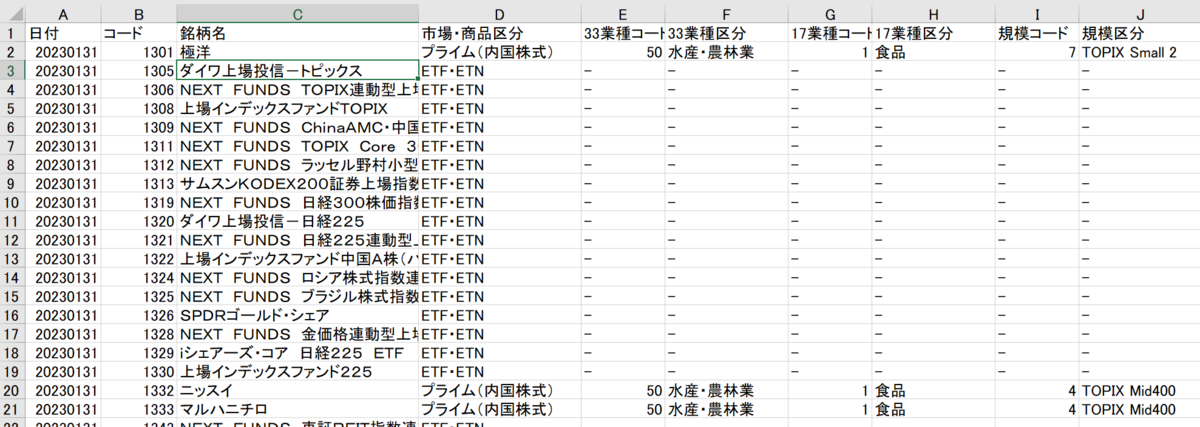
板情報取得に必要なのはB列のコード。
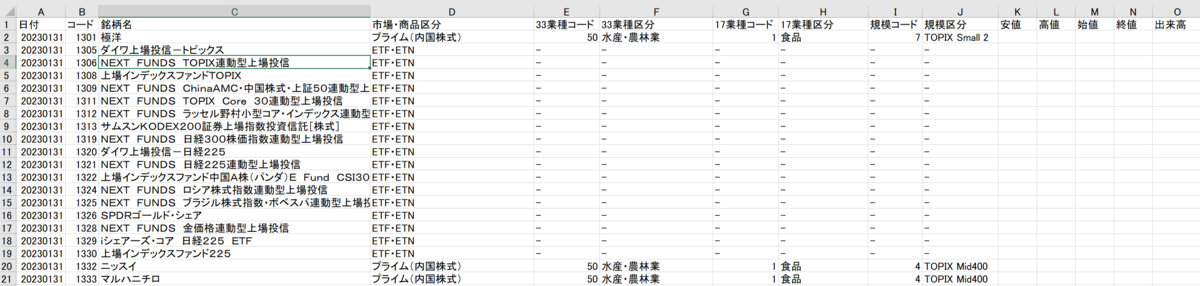
K列に安値、L列に高値、M列に始値、N列に終値、O列に出来高を追加してxlsxで保存する。
xlsだとopenpyxlで操作することができません。
サンプルプログラム1
B列のコードを取得していた情報を取得しK列~O列に設定。
B列がブランクになるまで処理してExcelを保存するサンプルです。
1件処理した後に0.2秒待機させてます。
import urllib.request import json import time import openpyxl from openpyxl.workbook import Workbook # エクセルファイルのパス EXCEL_PATH = "c:\\data\\東証上場銘柄一覧.xlsx" class KabuStationApi(): def __init__(self): """コンストラクタ """ # APIトークン取得 obj = { "APIPassword": "password"} url = "http://localhost:18080/kabusapi/token" res = self.__get_content(url, obj, {}, 'POST') self.token = res["Token"] def add_board_info(self): # 処理開始時刻 start_time = time.time() # Excelファイルを読み込む wb = openpyxl.load_workbook(filename=EXCEL_PATH, data_only=True) # シート ws = wb.worksheets[0] # 開始行番号 rowNo = 2 cd = ws.cell(row=rowNo, column=2).value # 銘柄コードがブランクになるまでループ while cd is not None: # 銘柄コード cd = str(ws.cell(row=rowNo, column=2).value) print(f"銘柄コード:{cd} Start") # 板情報取得用のURL 全て東証の銘柄なので市場コードは1固定 url = "http://localhost:18080/kabusapi/board/" + str(cd) +"@1" param = {"X-API-KEY":self.token} res = self.__get_content(url, {}, param) if len(res) > 0: print(res["SymbolName"]) # 安値 ws.cell(row=rowNo, column=11, value=res["LowPrice"]) # 高値 ws.cell(row=rowNo, column=12, value=res["HighPrice"]) # 始値 ws.cell(row=rowNo, column=13, value=res["OpeningPrice"]) # 終値 ws.cell(row=rowNo, column=14, value=res["CurrentPrice"]) # 出来高 ws.cell(row=rowNo, column=15, value=res["TradingVolume"]) print(f"銘柄コード:{cd} End") # 0.2秒待機 time.sleep(0.2) # 次の行へ rowNo += 1 cd = ws.cell(row=rowNo, column=2).value # 処理終了時刻 end_time = time.time() elapsed_time = end_time - start_time elapsed_hour = str(int(elapsed_time // 3600)).zfill(2) elapsed_minute = str(int((elapsed_time % 3600) // 60)).zfill(2) elapsed_second = str(int((elapsed_time % 3600 % 60))).zfill(2) wb.save(EXCEL_PATH) print(f"経過時間:{elapsed_hour}:{elapsed_minute}:{elapsed_second}:") def __get_content(self, url, body_param, header_param, method="GET"): """指定したURLにリクエストを送信しレスポンスを返す Parameters ---------- url : string url body_param : dict, optional Httpリクエストボディに設定するパラメーター, by default None header_param : dict, optional Httpヘッダに設定するパラメーター, by default {} method : str, optional HTTPメソッド, by default 'GET' Returns ------- dict 取得したデータ """ req = None if body_param is not None: req = urllib.request.Request(url, json.dumps(body_param).encode('utf8'), method=method) else: req = urllib.request.Request(url, method=method) req.add_header('Content-Type', 'application/json') for key, param in header_param.items(): req.add_header(key, param) try: with urllib.request.urlopen(req) as res: return json.loads(res.read()) except urllib.error.HTTPError as e: print(e) return {} except Exception as e: print(e) return {} # インスタンス生成 api = KabuStationApi() # データを取得しExcelの板情報を更新 api.add_board_info()
実行結果
・ ・ ・ ・ 銘柄コード:1390 Start UBS ETF MSCIアジア太平洋株(除く日本) 銘柄コード:1390 End 銘柄コード:1391 Start HTTP Error 400: Bad Request 銘柄コード:1391 End 銘柄コード:1392 Start HTTP Error 400: Bad Request 銘柄コード:1392 End 銘柄コード:1393 Start HTTP Error 400: Bad Request 銘柄コード:1393 End 銘柄コード:1394 Start HTTP Error 400: Bad Request 銘柄コード:1394 End
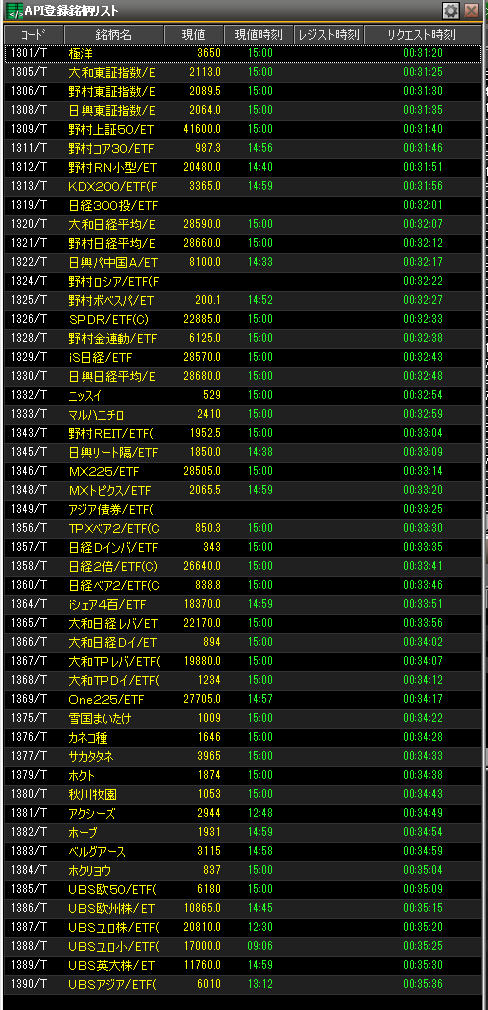
リファレンスに記載された通りAPI登録銘柄リストに登録された銘柄が50銘柄を超えると以降のリクエストが400 BadRequestになります。
こちらのリファレンスを参考に50件登録したらAPI登録銘柄リストをクリアするようにすればBad Requestは解消されました。
サンプルプログラム2
サンプルプログラム1にAPI登録銘柄リストクリア処理を追加したサンプルです。
import urllib.request import json import time import openpyxl from openpyxl.workbook import Workbook # エクセルファイルのパス EXCEL_PATH = "c:\\data\\東証上場銘柄一覧.xlsx" class KabuStationApi(): def __init__(self): """コンストラクタ """ # APIトークン取得 obj = { "APIPassword": "password"} url = "http://localhost:18080/kabusapi/token" res = self.__get_content(url, obj, {}, 'POST') self.token = res["Token"] print("APIトークン:" + self.token) def add_board_info(self): # 処理開始時刻 start_time = time.time() # Excelファイルを読み込む wb = openpyxl.load_workbook(filename=EXCEL_PATH, data_only=True) # シート ws = wb.worksheets[0] # 開始行番号 rowNo = 2 cd = ws.cell(row=rowNo, column=2).value # 処理前にAPI登録銘柄リストをクリア cnt = 0 self.__clear_register() # 銘柄コードがブランクになるまでループ while cd is not None: # 銘柄コード cd = str(ws.cell(row=rowNo, column=2).value) print(f"銘柄コード:{cd} Start") # 板情報取得用のURL 全て東証の銘柄なので市場コードは1固定 url = "http://localhost:18080/kabusapi/board/" + str(cd) +"@1" param = {"X-API-KEY":self.token} res = self.__get_content(url, {}, param) if len(res) > 0: print(res["SymbolName"]) # 安値 ws.cell(row=rowNo, column=11, value=res["LowPrice"]) # 高値 ws.cell(row=rowNo, column=12, value=res["HighPrice"]) # 始値 ws.cell(row=rowNo, column=13, value=res["OpeningPrice"]) # 終値 ws.cell(row=rowNo, column=14, value=res["CurrentPrice"]) # 出来高 ws.cell(row=rowNo, column=15, value=res["TradingVolume"]) print(f"銘柄コード:{cd} End") # 0.2秒待機 time.sleep(0.2) # 次の行へ rowNo += 1 cd = ws.cell(row=rowNo, column=2).value cnt += 1 # API登録銘柄が50になった場合登録状態をクリアする if cnt == 50: cnt = 0 self.__clear_register() # 処理終了時刻 end_time = time.time() elapsed_time = end_time - start_time elapsed_hour = str(int(elapsed_time // 3600)).zfill(2) elapsed_minute = str(int((elapsed_time % 3600) // 60)).zfill(2) elapsed_second = str(int((elapsed_time % 3600 % 60))).zfill(2) wb.save(EXCEL_PATH) print(f"経過時間:{elapsed_hour}:{elapsed_minute}:{elapsed_second}:") def __get_content(self, url, body_param, header_param, method="GET"): """指定したURLにリクエストを送信しレスポンスを返す Parameters ---------- url : string url body_param : dict, optional Httpリクエストボディに設定するパラメーター, by default None header_param : dict, optional Httpヘッダに設定するパラメーター, by default {} method : str, optional HTTPメソッド, by default 'GET' Returns ------- dict 取得したデータ """ req = None if body_param is not None: req = urllib.request.Request(url, json.dumps(body_param).encode('utf8'), method=method) else: req = urllib.request.Request(url, method=method) req.add_header('Content-Type', 'application/json') for key, param in header_param.items(): req.add_header(key, param) try: with urllib.request.urlopen(req) as res: return json.loads(res.read()) except urllib.error.HTTPError as e: print(e) return {} except Exception as e: print(e) return {} def __clear_register(self): """API登録銘柄リストをクリアする """ url = "http://localhost:18080/kabusapi/unregister/all" param = {"X-API-KEY":self.token} print("登録銘柄クリア Start") res = self.__put_content(url, {}, param) print("登録銘柄クリア End") return res def __put_content(self, url, body_param, header_param): """指定したURLにリクエストを送信しレスポンスを返す Parameters ---------- url : string url body_param : dict, optional Httpリクエストボディに設定するパラメーター, by default None header_param : dict, optional Httpヘッダに設定するパラメーター, by default {} method : str, optional HTTPメソッド, by default 'GET' Returns ------- dict 取得したデータ """ if body_param is not None: req = urllib.request.Request(url, json.dumps(body_param).encode('utf8'), method="PUT") else: req = urllib.request.Request(url, method="PUT") req.add_header('Content-Type', 'application/json') for key, param in header_param.items(): req.add_header(key, param) try: with urllib.request.urlopen(req) as res: return json.loads(res.read()) except urllib.error.HTTPError as e: print(e) return {} except Exception as e: print(e) return {} # インスタンス生成 api = KabuStationApi() # データを取得しExcelの板情報を更新 api.add_board_info()
実行結果
・ ・ ・ ・ 銘柄コード:9993 Start ヤマザワ 銘柄コード:9993 End 銘柄コード:9994 Start やまや 銘柄コード:9994 End 銘柄コード:9995 Start グローセル 銘柄コード:9995 End 銘柄コード:9996 Start サトー商会 銘柄コード:9996 End 銘柄コード:9997 Start ベルーナ 銘柄コード:9997 End 経過時間:05:57:15:
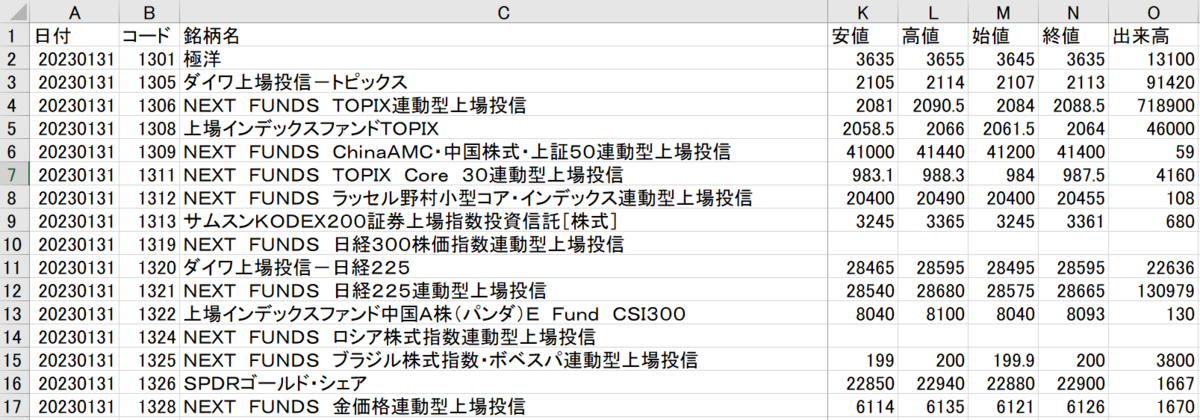
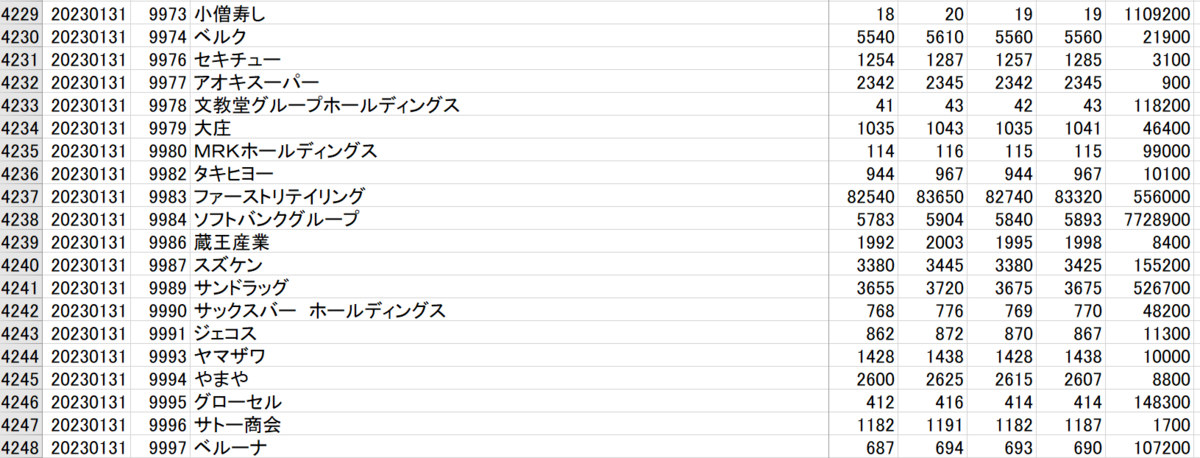
一部ブランクの銘柄がありまが、おそらく出来高0の銘柄。
0.2秒待機しましたが、レスポンスが返ってくるまで数秒かかったので全銘柄取得するのに約6時間かかりました・・・
試す場合は待機時間等に気を付けて自己責任でお願いします。
au 株コム証券のkabuステーション®APIで株価情報を取得してみる
取引した銘柄の最新の株価を取得したい
数年前からExcelで投資した取引情報等を記録してるのですが、
たまに過去に売却した株をずっと保有していればどうなっていたか?
と思うことがあり、その都度証券会社にログインしてその日の株価を確認してExcelに転記して確認してました。
取引履歴が多くなってきたので手動でやると時間がかかってしまうので自動化することに。
当初は株探等をスクレイピングして最新の株価を取得するようにしました。
スクレイピング自体がグレーな感じなのとHPのレイアウトが変更されたりすると
プログラムの修正が発生する。
ということでauカブコム証券が提供するAPIを利用することにしました。
kabuステーション®API利用設定

kabuステーション、kabuステーションAPIを利用するためにau 株コム証券にログインして申請します。
注意点1
kabuステーションの通常プランの利用に990円(税込)/月 が必要になります。
初回申込みの翌々月第1営業日まで無料。
その後も預かり資産や取引状態によって無料で利用を続けることも可能。
APIシステム設定
kabuステーションを起動する。

au 株コム証券の口座番号とパスワードを入力してログインする。

右上の</>を右クリック→APIシステム設定を選択


「APIを利用する」をチェックし、「APIパスワード(本番用)」、「APIパスワード(検証用)」に任意のパスワードを入力。
入力したパスワードは認証時のパスワードとして利用します。
設定後にkabuステーションを再起動する。

</>が緑色になればAPIが利用可能。
※ kabuステーション経由でデータを取得するため起動していないとデータは取得できません。
認証後に指定した銘柄の板情報を取得するサンプル
イオンの板情報を取得するPythonのサンプルプログラム。
import urllib.request import json import pprint # kabuステーションのAPIシステム設定で入力したAPIパスワード(本番用)を指定 obj = { 'APIPassword': 'password' } json_data = json.dumps(obj).encode('utf8') # APIトークン取得用のURL # リファレンス:https://kabucom.github.io/kabusapi/reference/index.html#tag/auth url = 'http://localhost:18080/kabusapi/token' # パラメーターをHTTPリクエストメッセージボディに設定 req = urllib.request.Request(url, json_data, method='POST') req.add_header('Content-Type', 'application/json') token = "" try: with urllib.request.urlopen(req) as res: content = json.loads(res.read()) # APIトークン token = content["Token"] except urllib.error.HTTPError as e: print(e) content = json.loads(e.read()) pprint.pprint(content) except Exception as e: print(e) # 板情報取得用のURL # http://localhost:18080/kabusapi/symbol/{symbol} # symbolには銘柄コード@市場コードを指定、イオンの場合は東証なので市場コードは1、銘柄コードは8267 # リファレンス:https://kabucom.github.io/kabusapi/reference/index.html#operation/boardGet url = 'http://localhost:18080/kabusapi/board/8267@1' req = urllib.request.Request(url, method='GET') req.add_header('Content-Type', 'application/json') # APIトークンをHTTPヘッダに設定 req.add_header('X-API-KEY', token) try: with urllib.request.urlopen(req) as res: content = json.loads(res.read()) print("現値:" + str(content["CurrentPrice"])) print("前日終値:" + str(content["PreviousClose"])) print("前日比:" + str(content["ChangePreviousClose"])) print("騰落率:" + str(content["ChangePreviousClosePer"])) print("始値:" + str(content["OpeningPrice"])) print("高値:" + str(content["HighPrice"])) print("安値:" + str(content["LowPrice"])) print("出来高:" + str(content["TradingVolume"])) except urllib.error.HTTPError as e: print(e) content = json.loads(e.read()) pprint.pprint(content) except Exception as e: print(e)
2023/02/13に実行した結果
現値:2648.5 前日終値:2617.0 前日比:31.5 騰落率:1.2 始値:2625.0 高値:2654.5 安値:2616.5 出来高:2042800.0

認証→板情報取得の流れで板情報が取得できました。
今のところ板情報以外必要ありませんが、発注処理もできるので板情報と合わせて自動売買なんかもできそうですね。
個人的には条件指定して該当する銘柄一覧が取得できるような機能があれば利用したいけどリファレンスをみた限りではなさそうですね。




